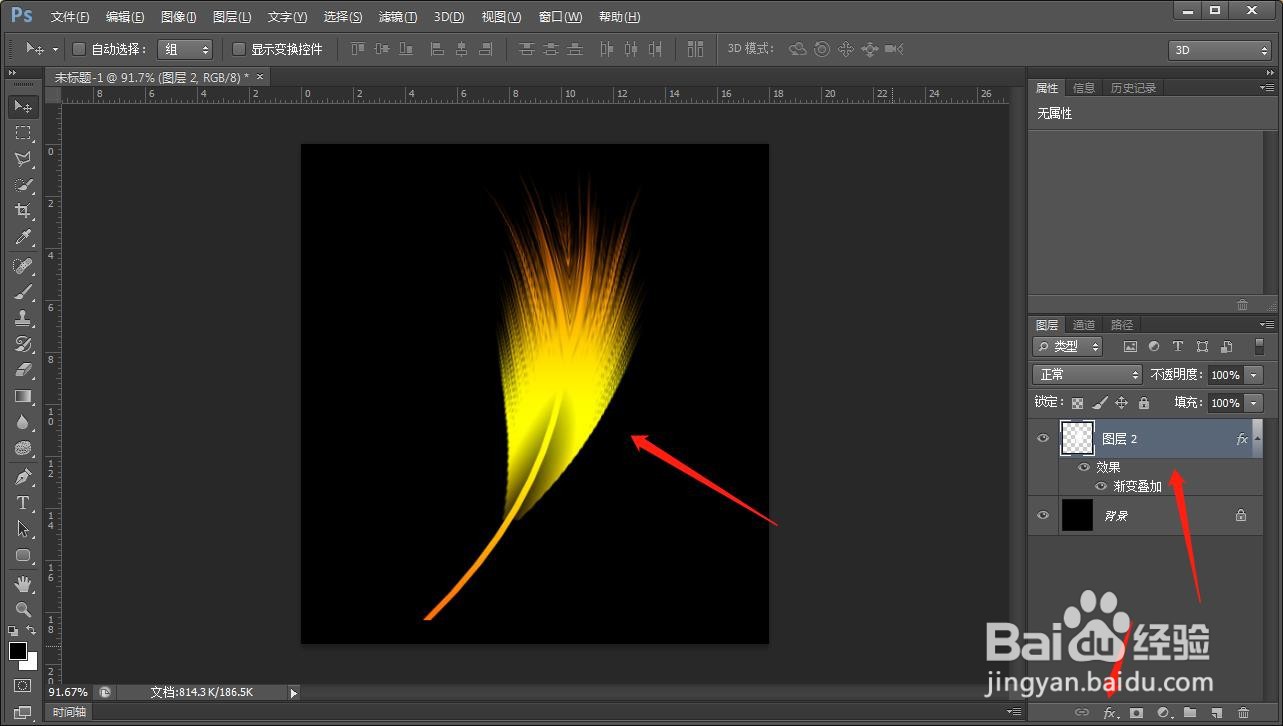1、首先新建纯黑色画布,并在背景上新建空白图层

2、用矩形选框工具画出如图所示的矩形,并填充为白色

3、点击滤镜-风格化-风,这里采用大风,点击ctrl+f,多加强2次

4、点击滤镜-模糊-动感模糊,输入相关数值

5、点击ctrl+t,将兔脒巛钒图形旋转90度,并放在画布的下方,现在点击滤镜-扭曲-极坐标,这里选择极坐标到平面坐标,确定之后,就会产生如图的效果
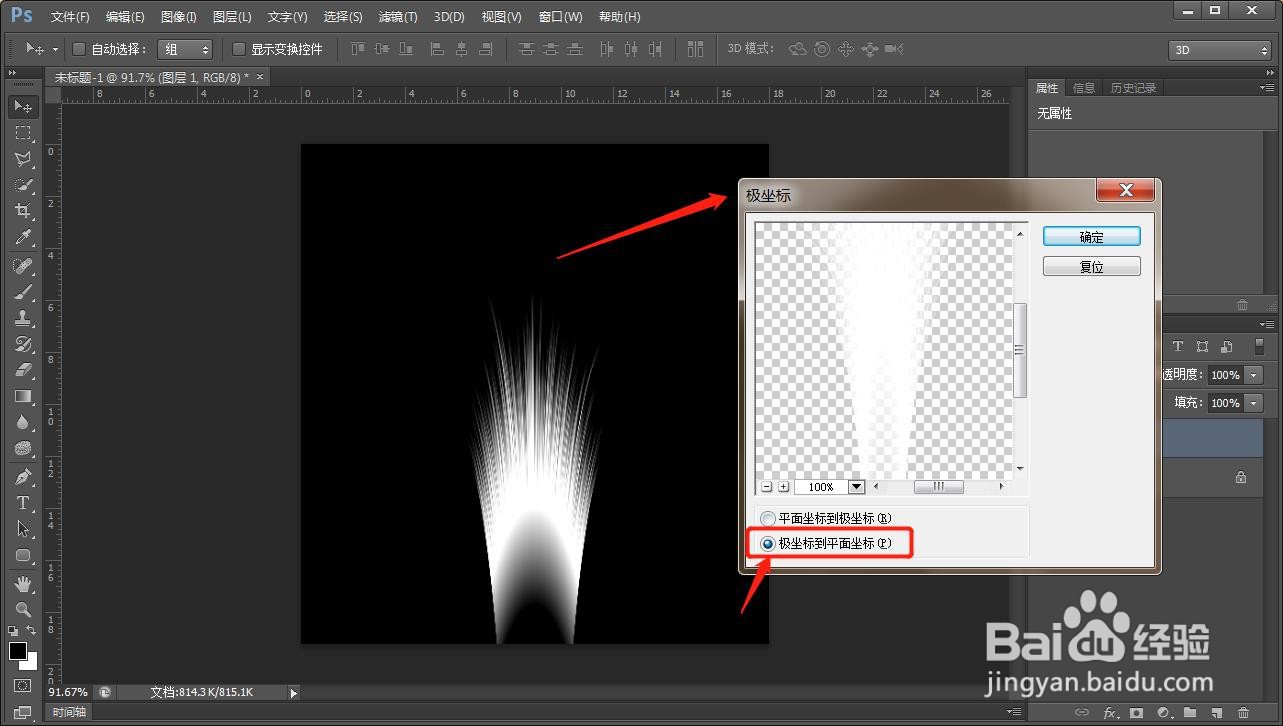
6、点击ctrl+t,将图形旋转一个角度,用矩形选框工具选择其中一部分,来作为羽毛的一半
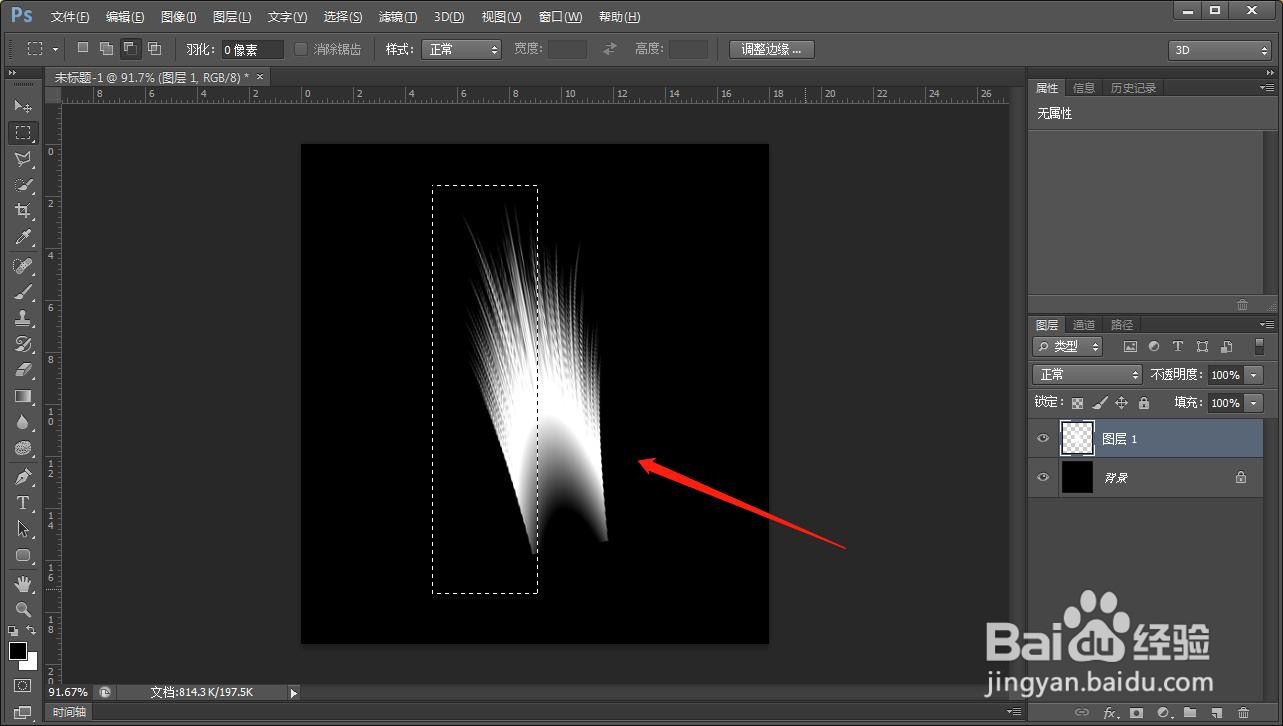
7、通过选区的反选功能将其余部分删除,并把剩余的部分拷贝,镜像并托移之后就能得到如图的效果

8、继续新建空白图层,仍然使用矩形选框工具制作出羽毛的尾部

9、把三个图层合并一下,点击ctrl+t,右键找到变形功能,拖拽相关的节点,直至满意
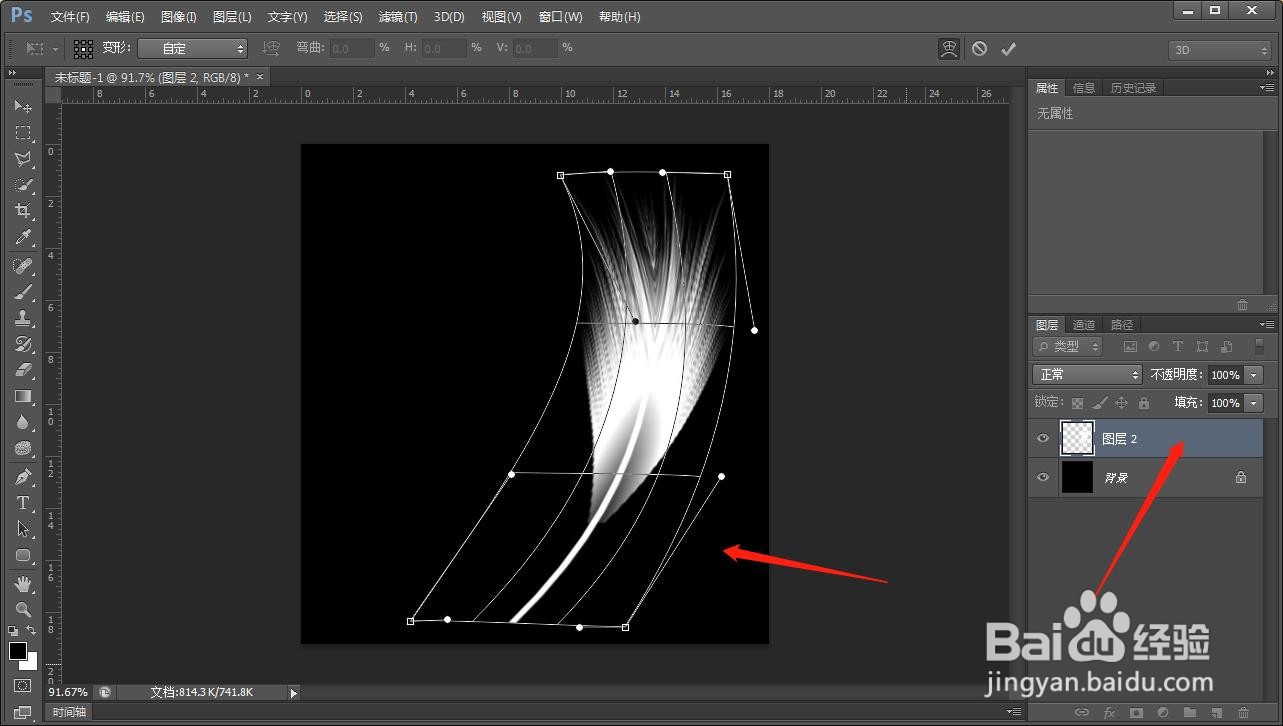
10、最后一步就是上色了,有多种方法,这里采用添加图层样式,使用了渐变叠加,就得到了最终效果